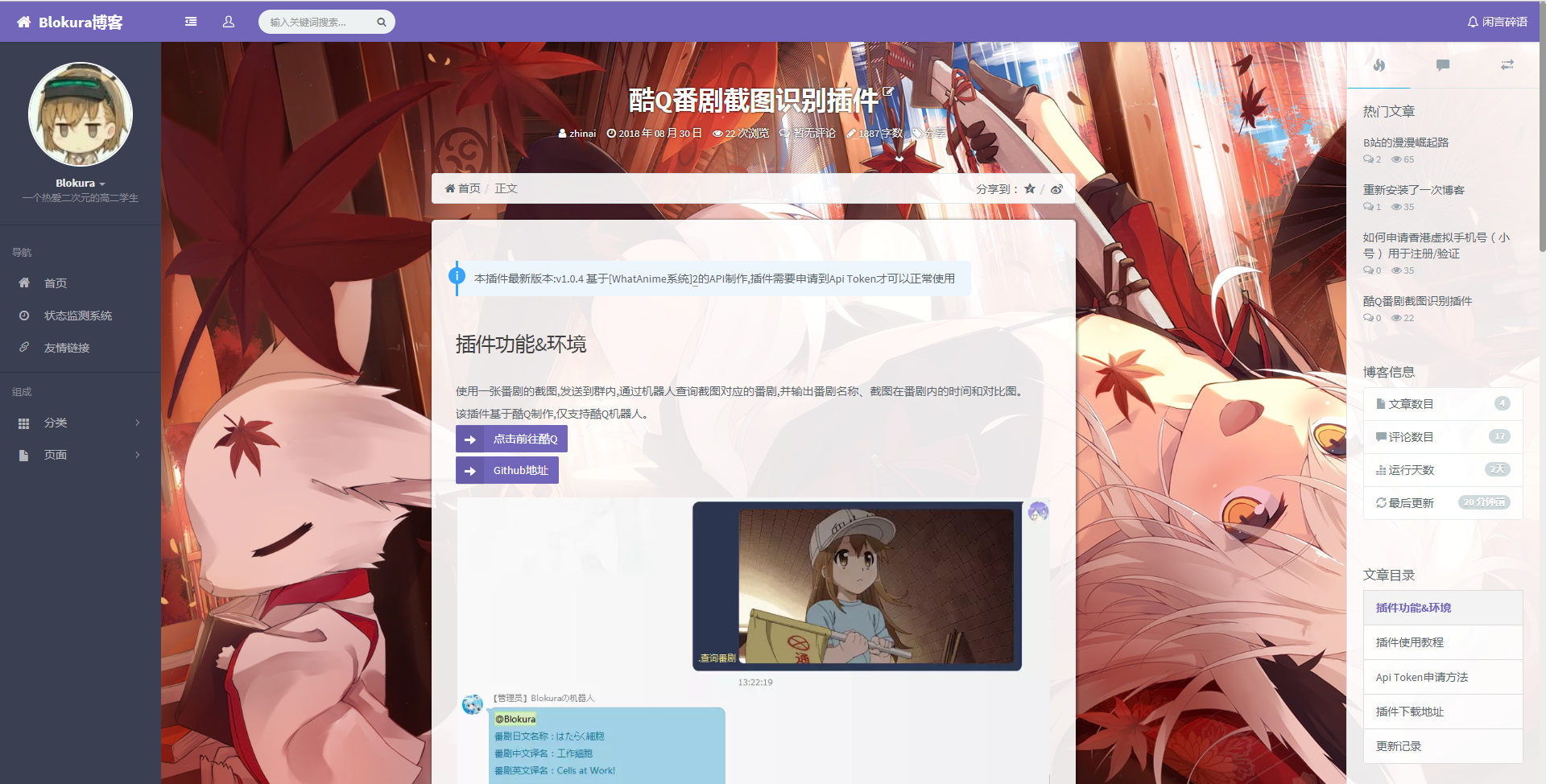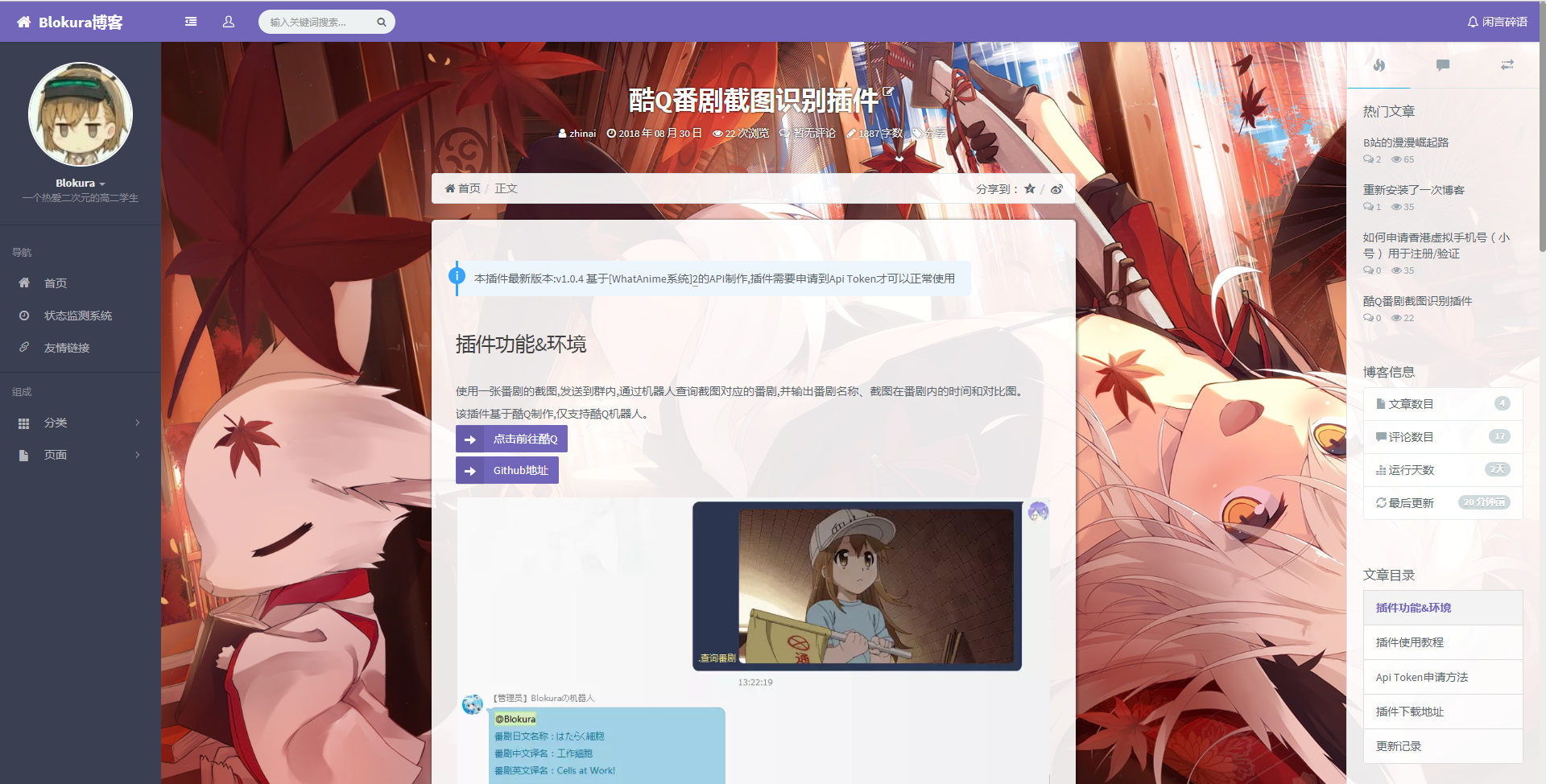
改过了之后感觉界面太杂,于是改回来了~
这里使用的是神代綺凜制作的css。
教程参考handsome主题魔改教程,笔者对其中css文件进行了更新以及背景图片方面的修改。
魔改教程
Step 1
下载css
[button color=“primary” icon=“glyphicon glyphicon-download-alt” url=“https://kirain.me/usr/themes/handsome/assets/css/handsome.css” type=""]CSS下载[/button]
将文件放在 /usr/themes/handsome/assets/css中,文件名为 handsome.css
Step 2
打开 /usr/themes/handsome/component/header.php,在"“下多加一行
1
| <link rel="stylesheet" href="<?php echo STATIC_PATH; ?>css/handsome.css?v=1.6.1" type="text/css">
|
修改后:
1
2
3
4
| <!-- 本地css静态资源 -->
<link rel="stylesheet" href="<?php echo STATIC_PATH; ?>css/handsome.css?v=1.6.1" type="text/css">
<link rel="stylesheet" href="<?php echo STATIC_PATH; ?>css/function.min.css?v=<?php echo Handsome::$version.Handsome::$versionTag ?>" type="text/css" />
<link rel="stylesheet" href="<?php echo STATIC_PATH; ?>css/handsome.min.css?v=<?php echo Handsome::$version.Handsome::$versionTag ?>" type="text/css" />
|
然后保存。
Step 3
打开 /usr/themes/handsome/component/headnav.php,在第一行后加一行
修改后:
1
2
3
| <?php if (!defined('__TYPECHO_ROOT_DIR__')) exit; ?>
<div id="bg"></div>
<header id="header" class="app-header navbar" role="menu">
|
大功告成
设置魔改背景图片
编辑/usr/themes/handsome/assets/css/handsome.css
在里面替换所注释的链接